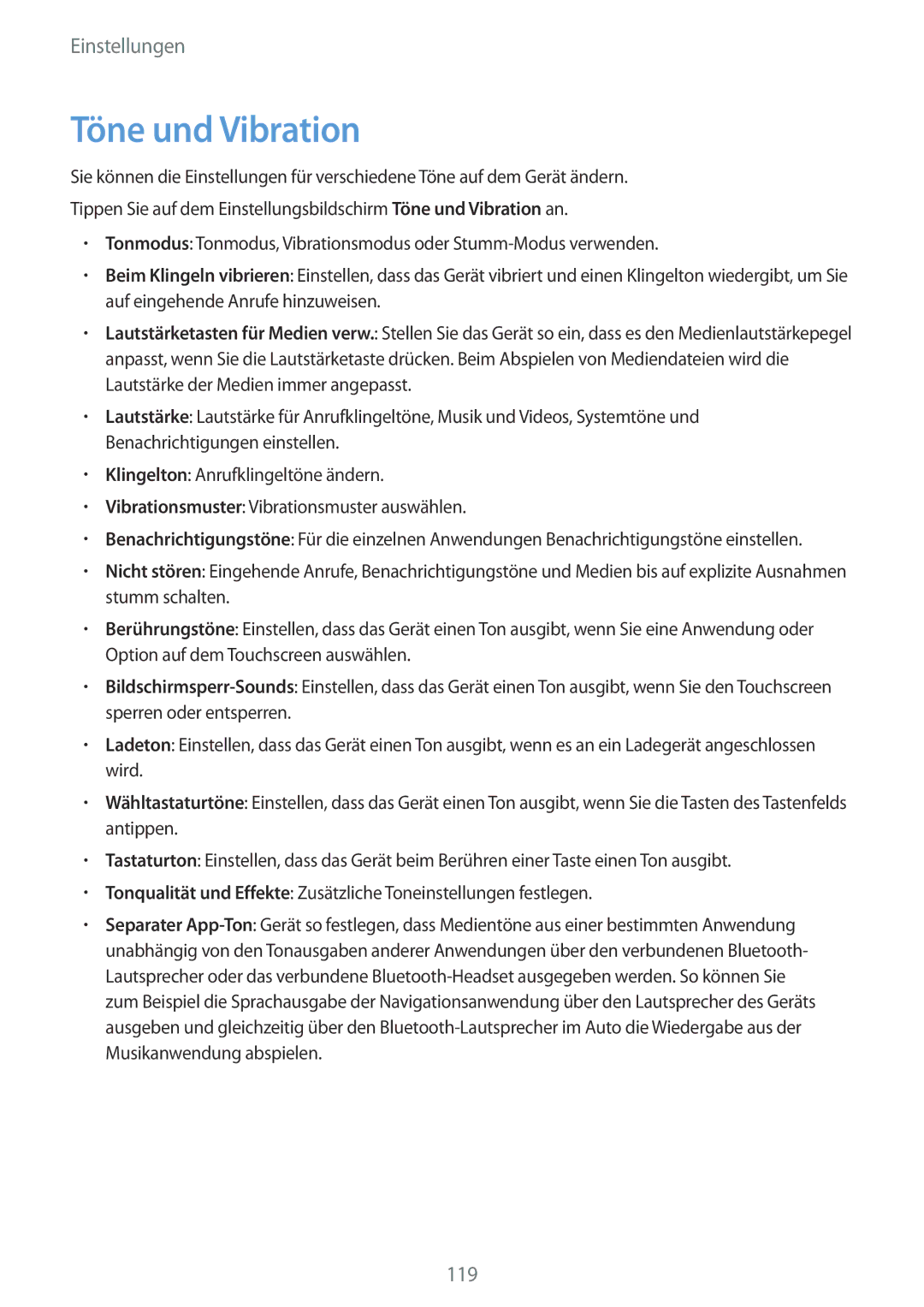Einstellungen
Töne und Vibration
Sie können die Einstellungen für verschiedene Töne auf dem Gerät ändern.
Tippen Sie auf dem Einstellungsbildschirm Töne und Vibration an.
•Tonmodus: Tonmodus, Vibrationsmodus oder
•Beim Klingeln vibrieren: Einstellen, dass das Gerät vibriert und einen Klingelton wiedergibt, um Sie auf eingehende Anrufe hinzuweisen.
•Lautstärketasten für Medien verw.: Stellen Sie das Gerät so ein, dass es den Medienlautstärkepegel anpasst, wenn Sie die Lautstärketaste drücken. Beim Abspielen von Mediendateien wird die Lautstärke der Medien immer angepasst.
•Lautstärke: Lautstärke für Anrufklingeltöne, Musik und Videos, Systemtöne und Benachrichtigungen einstellen.
•Klingelton: Anrufklingeltöne ändern.
•Vibrationsmuster: Vibrationsmuster auswählen.
•Benachrichtigungstöne: Für die einzelnen Anwendungen Benachrichtigungstöne einstellen.
•Nicht stören: Eingehende Anrufe, Benachrichtigungstöne und Medien bis auf explizite Ausnahmen stumm schalten.
•Berührungstöne: Einstellen, dass das Gerät einen Ton ausgibt, wenn Sie eine Anwendung oder Option auf dem Touchscreen auswählen.
•
•Ladeton: Einstellen, dass das Gerät einen Ton ausgibt, wenn es an ein Ladegerät angeschlossen wird.
•Wähltastaturtöne: Einstellen, dass das Gerät einen Ton ausgibt, wenn Sie die Tasten des Tastenfelds antippen.
•Tastaturton: Einstellen, dass das Gerät beim Berühren einer Taste einen Ton ausgibt.
•Tonqualität und Effekte: Zusätzliche Toneinstellungen festlegen.
•Separater
119